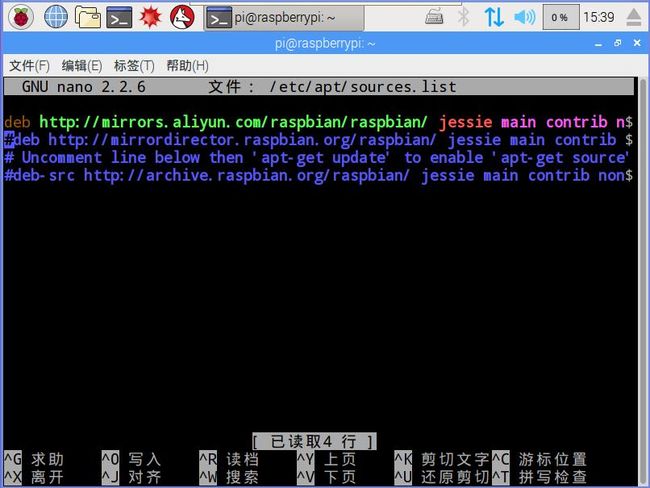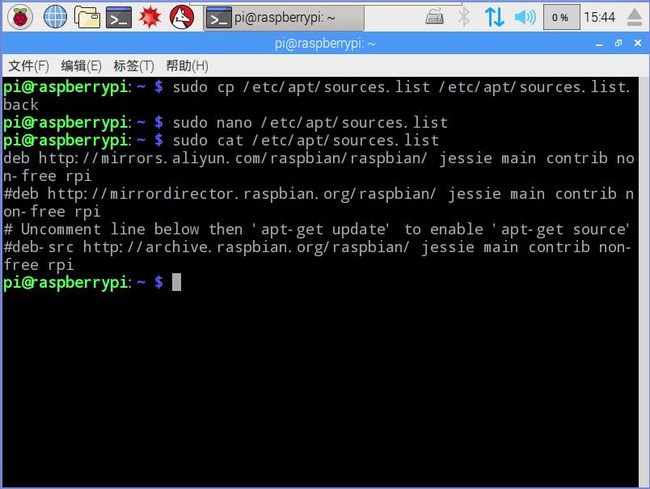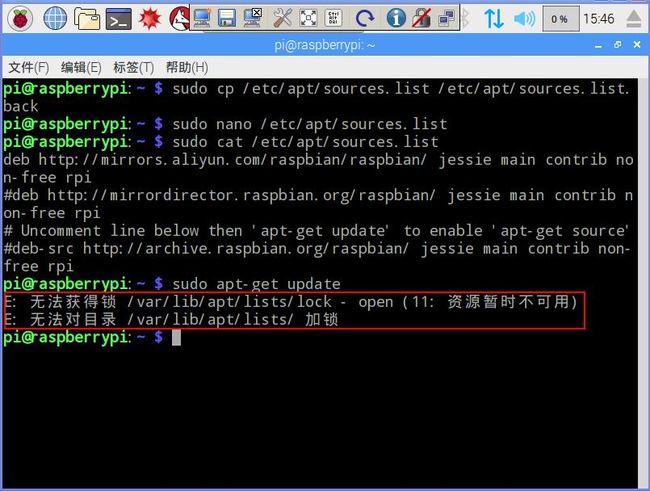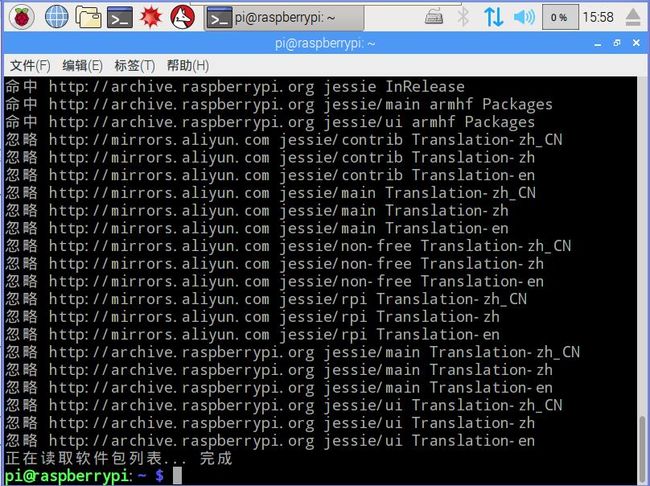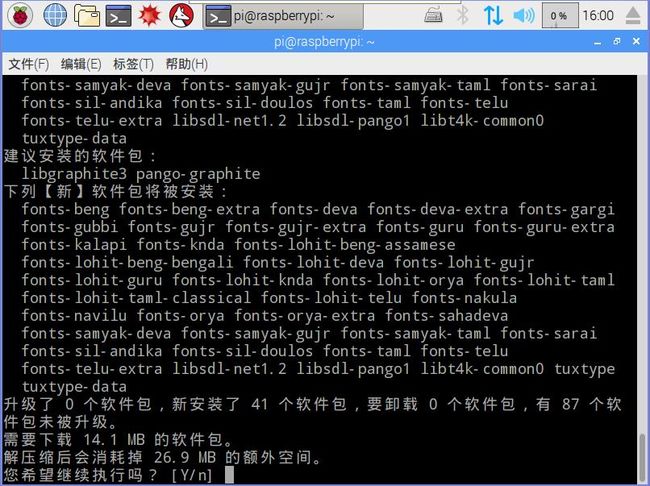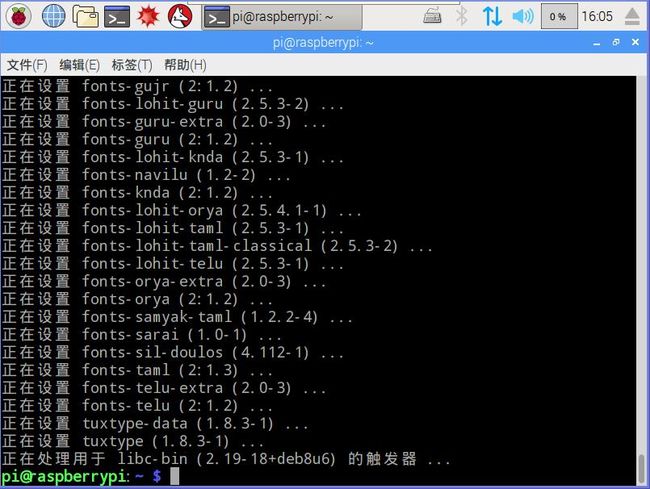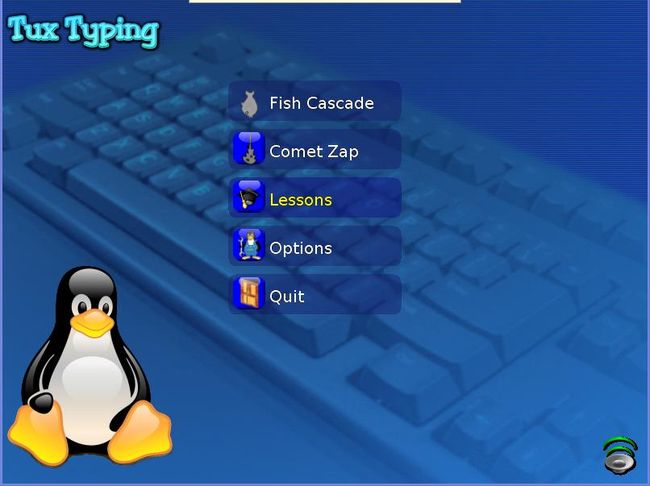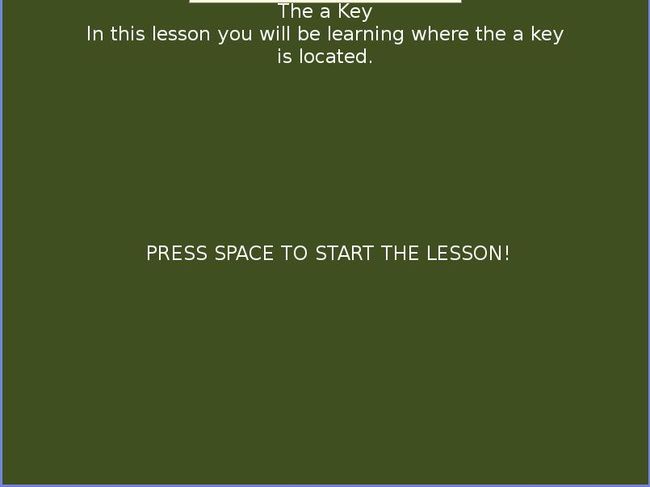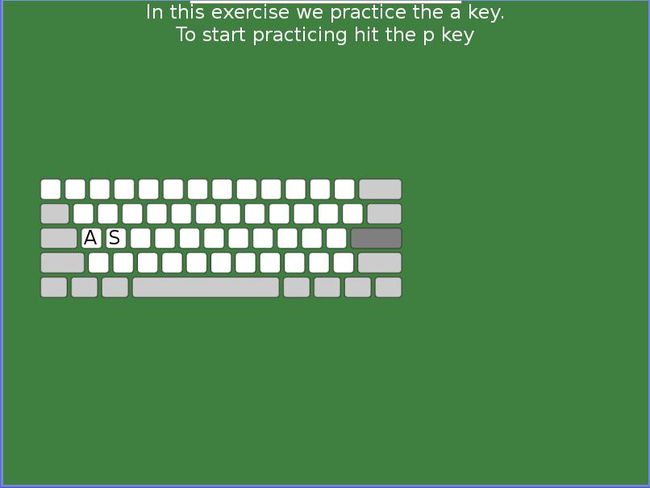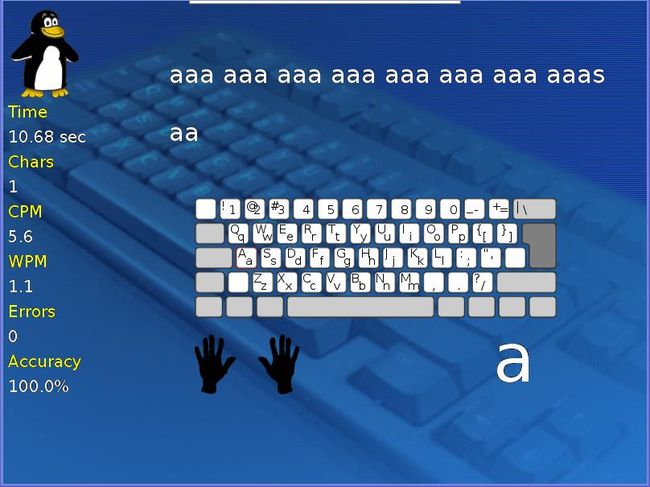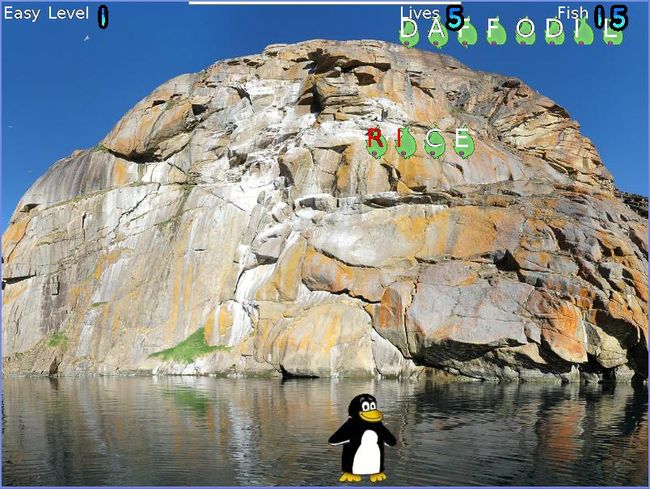相信大家看过很多电影里面,黑客在打电脑键盘的时候,手指飞快的移动敲击键盘,给人的感觉是好厉害!
那么作为电脑初学者的我们,通过怎样的练习才能达到那样的速度呢?
正所谓磨刀不误砍柴工,在学习编程之前,先要学会尽快的键盘打字,这样有助于后续的编程学习。
正确的键盘指法
首先查看键盘,熟悉每个字母或符号键盘的位置及意义
例如:最上面的是数字键和符号键,当中的是字母键,左边和右边是一些功能键
第一步就是要将整个键盘上所有键的意义和位置背下来,刚开始如果不熟练的话,至少要知道什么字母大概在什么位置,然后后面通过不断的打字练习来完全记牢。
接下来,将手指摆放到键盘上的标准位置,我们参照前面的那个图片,将左手的四个手指分别对准ASDF键,右手四个手指对准JKL;键
一般键盘上的F键和J键上面会有一个小小的凸起,双手放倒键盘上的时候,眼睛不看键盘,让左手食指和右手食指分别摸到2个凸起,找到后停留在该位置,其他手指顺势对准
接下来,要对每个手指进行分工,也就是每个手指固定打哪些键,参看下图:
敲击键盘的原则是,相应手指移动到需要敲击的键盘位置敲击键盘后立刻让所有手指回到标准位置,然后继续下一次敲击
这样,我们总是能够知道当前手指对应的键盘位置是什么
例如:我现在要敲击“hello”这个单词,我首先将手指放在标准位置,然后右手食指向左移动一格,并敲击一下,然后右手食指向右移动一格回到原位置,与此同时其他手指不动
然后左手中指向上移动一格,并敲击一下,然后左手中指向下移动一格回到原位置,与此同时其他手指不动
然后右手无名指不动,并敲击两下,与此同时其他手指不动
最后右手无名指向上移动一格,并敲击一下,然后右手无名指向下移动一格回到原位置,与此同时其他手指不动
这样我们就完成了一个单词的键盘输入,总之一个原则是手指敲击完成后尽快回到标准位置,这样键盘位置不会错乱,也就不需要眼睛看键盘了。
用Text Editor文本编辑器程序练习打字
前面一个教程,学会了如何启动Text Editor文本编辑器,这里就可以使用它来进行键盘输入练习
点击左上角主菜单按钮,在下拉菜单里面点击“附件”,再点击菜单“Text Editor”
在里面输入任意键盘字符:
尝试一下,将键盘上所有的字母和符号都输入几遍
如果输错了字符,用delete键或者Backspace键,将错误的字符删除。
Caps lock键和Shift键切换大小写
有的同学可能要问了,怎么输入数字上面的那些符号,怎么输入大写字母呢
我们可以看到一些键盘上有2个符号,例如数字3上面还有1个#,单引号上面有1个双印号
也就是每个键都有2种输入可能,普通状态是字母小写和键下面那个符号或字母,另外一个状态是字母大写和键上面那个符号
这2种状态我们称之为小写状态和大写状态,切换状态可以通过单击caps lock键来实现
先输入一个单词hello,然后按一下caps lock键,再输入hello,会发现显示的输入变成了HELLO
再按一下caps lock键,再输入hello,会发现显示的输入又变回了hello,这就是小写状态和大写状态的区别
尝试一下输入数字3,按caps lock键,再按数字3键,看看输入的结果是什么
那么,在输入当中,经常发生的情况是大小写需要频繁切换的情况,通过caps lock键好像并不是太方便
可以通过shift键来临时切换状态
我们先输入数字3键,按一下shift键,再按数字3键,大家发现了没有,并没有看到预期的#,而是还是看到了3
这里,要强调一下,shift键是一个双键盘功能键,也就是说,单独按shift键是不起作用的,一定要按住shift键不放,同时去按其他键,shift键才会起作用
现在我们按住shift键不放,同时按数字3键,大家看到显示的就是预期的#
shift键有2个,左边一个,右边一个,效果是一样的,同时也方便左右手都可以使用,一般来说,要将左半边区域的键切换大小写状态,则使用右边的shift键,这样左手和右手同时用上不冲突
另外要强调的是,如果已经按下了caps lock键,此时使用shift键,相当于将大写状态又切换为小写状态,一般来说我们要根据情况来判断是否要按下caps lock键
例如:如果很多大写字母里面夹杂了少量的小写字母,就可以按下caps lock键,然后偶尔用shift键
如果很多小写字母里面夹杂了少量的大写字母,就无需按下caps lock键,然后偶尔用shift键
刚开始使用shift键,可能会有一些不习惯,但是为了提高输入速度,一定要掌握shift键
Ctrl键复制和粘贴
在编程当中,经常碰到一种情况,就是行代码非常相似,比如下面
GPIO.setup(18, GPIO.OUT)
GPIO.setup(11, GPIO.OUT)
GPIO.setup(13, GPIO.OUT)
用键盘输入这些内容的时候,如果可以复制就好了,这样就只要输入第一行,后面的复制出来,稍微改改就好了
那么需要掌握2个概念,一个是“复制”,一个“粘贴”
复制就是将一段文字内容复制一份出来,存放在系统内存中
粘贴就是将系统内存中存放的文字内容拿出来
复制命令使用组合功能键,Ctrl键+c键,就是按下Ctrl键不放的同时按下c键,然后全部松开键
粘贴命令使用组合功能键,Ctrl键+v键,就是按下Ctrl键不放的同时按下v键,然后全部松开键
复制命令使用之前,一定要先选中要复制的内容,这样系统才知道需要复制哪些内容
粘贴命令使用之前,一定要将光标停放在需要粘贴的位置,这样按下Ctrl+v键后,内容才会粘贴插入到光标当前位置
那么如何选中要复制的内容呢,需要使用shift键配合光标,或者使用鼠标
如果使用鼠标,先在需要选中内容开始位置点击鼠标让光标停留,然后按下鼠标左键不放开,拖动鼠标,移动到需要选中内容的结束位置,松开鼠标左键,
看到选中内容变成了蓝色底色,则表示这部分内容被选中
如果使用键盘,先通过上下左右键,移动光标到需要选中内容开始位置,然后按下shift键不放开,用上下左右键移动光标,到需要选中内容的结束为止,松开shift键,
看到选中内容变成了蓝色底色,则表示这部分内容被选中
反复练习复制键和粘贴键,知道能够熟悉输入重复内容
安装键盘打字练习程序TuxType
使用文本编辑器练习键盘打字,看起来好像不是太好玩,接下来我们就安装一个好玩的打字游戏来进行有趣的训练
打开程序“LX 终端”,输入命令,进行系统更新下载源:
sudo apt-get update
会看到系统在进行下载更新,但是速度会非常慢,难以忍受,这是因为某些众所周知的原因,因此,我们需要修改我们软件的下载源,让下载可以快速完成
首先,将当前下载命令停止下来,输入组合键 Ctrl+z键,会看到以下结果,表示我们停止了下载:
然后,我们需要编辑修改一个配置文件,在修改之前我们先备份,执行下面2行代码:
sudo cp /etc/apt/sources.list /etc/apt/sources.list.back
sudo nano /etc/apt/sources.list
然后会进入下面这个编辑程序界面:
然后将deb http://mirrordirector.raspbian.org/....... 这一行前面加一个#
然后回车,然后光标移动到上面一行,增加这样一行:
deb http://mirrors.aliyun.com/raspbian/raspbian/ jessie main contrib non-free rpi
注意当中有空格
就像下图当中一样,然后按组合键 Ctrl+o键,然后按回车键,进行保存,然后按组合键 Ctrl+x键,立刻编辑程序,完成编辑
然后在命令行输入sudo cat /etc/apt/sources.list查看刚才的编辑内容是否正确保存好了:
更改了软件下载源地址之后,接下来,我们再次执行以下命令:
sudo apt-get update
会发现,提示有错误,这是因为刚才我们使用了Ctrl+z强制退出了安装程序
那么我们需要运行删除文件命令,让我们的更新程序能够继续下去,这里记住一个窍门,如果我们运行sudo apt-get 这一类的程序发现某个文件被锁住,则删除锁文件即可解决问题。
我们运行sudo rm /var/lib/apt/lists/lock
然后再次运行sudo apt-get update
在网络正常的情况下,完成更新下载源应该是这样的结果:
接下来,我们才能正式安装程序TuxType
运行命令sudo apt-get install tuxtype,然后在提示[Y/n] 后面直接敲回车键,完成安装
完成之后,应该是这样子的:
使用键盘打字练习程序TuxType
安装好打字程序TuxType之后,在主菜单里面应该可以发现多了一个教育的菜单,点击TuxType程序进入:
进入程序后,主菜单如下:
我们先从Lessons开始,点击菜单按钮“Lessons”,进入二级菜单:
然后,选择“basic_lesson_01.xml”,进入练习课程1:
根据提示,按空格键开始练习:
根据提示,按一下p键,开始练习:
在这个界面上,根据上面一行的字母,在下面一行输入相同的字母,直到结束,如果当中希望结束退出,则按esc键退出,或者连按2次esc键退出
按照次序选择basic_lesson_01.xml开始,一直到basic_lesson_43.xml,菜单下方有左右翻页按钮选择练习课程。
当我们基本功练习的差不多了,可以在主菜单里面选择“Fish Cascade”或者“Comet Zap”一边打游戏一边练习键盘输入速度:
主菜单“Fish Cascade”下面可以从“Easy”难度开始,选择“Plants”游戏场景开始,打完一关可以打不同的关卡和难度。
同学们,尽情享受吧!
反复练习的重要性
按照汉字录入员的速度要求:
初级录入员的每分钟输入英文字符不少于180个、错误率不高于千分之二。
中级录入员的每分钟输入英文字符不少于220个、错误率不高于千分之一。
高级录入员的每分钟输入英文字符不少于280个、错误率不高于千分之一。
一般而言,做程序员,盲打速度达到英文字符180个就足够了,当然能够更快就更好了,这样你的键盘输入速度才能跟得上编程思考的速度。
键盘速度要想打的快,诀窍并不复杂,就一个字:练。
往期教程
0001 零基础的小白能学会编程吗?
0002 真的吗,700元的电脑可以学会编程?
0003 十分钟组装一台电脑开始编程
0004 如何编写人生的第一行代码helloworld
因为教程是系列教程,前后关联性非常强,请大家按照微信公众号的发布时间先后次序进行阅读。
微信公众号里面直接输入序号可以查看该序号课程,例如输入0001可以查看【0001 零基础的小白能学会编程吗?】
作者简介
学哥,二十年编程经验,历任程序员,资深程序员,技术经理,项目经理,产品经理,系统架构师,IT总监。爱好篆刻,阅读,美食。
微信号简介
每天半小时零基础学编程。大人可以学,小孩也可以学。练打字,用软件,写文档,做网站,做App,编游戏,数据库,玩硬件,写程序,3D打印,无人机,机器人。
html,css,javascript,python,php,java,swift,mysql,android,ios,raspberry pi,scratch. 微信公众号搜索:零基础学编程。